
İçerik
Mac emoji uygulamasını Mesajlar dışında herhangi bir yerde kullanmak zordur, ancak Mac'inizde emojiyi herhangi bir uygulamada veya herhangi bir web sayfasında kullanmak için bir klavye kısayolu bilmeniz gerekir.
Mac emojiyi Mac'inize yazabileceğiniz herhangi bir yerde nasıl kullanacağınızı göstereceğiz. İPhone, iPad veya Android'inizdeki tüm emojileri kullanabilirsiniz.
Bu kılavuz, çoğu Apple bilgisayarı için ücretsiz bir yükseltme olan macOS Sierra'ya odaklanacaktır. Bu, iPhone ve iPad'inizdekilere uyan en yeni Emoji seçeneklerini içerir.
Mac'inizde emoji kullanımı kolaydır, ancak çoğu kişi Mac emoji klavyesini açmak için basılacak doğru tuşları bilmez.
Mac Emoji Nasıl Kullanılır?
İşte mesajlarınızı canlandırmak için Mac emoji kullanmak için bilmeniz gereken her şey. Öğrenmesi sadece bir saniye alıyor ve hatırlaması oldukça kolay.
- Emoji'yi koymak istediğiniz metin alanını tıklayın. Bu bir uygulamada veya web sayfasında olabilir.
- Klavyenizde, aynı anda hem Komut hem de Kontrol'e basın ve sonra da basılı tutarken boşluk çubuğuna basın.

Kullanmak istediğiniz Mac emojisine tıklayın.
- Emoji seçici bunun hemen altında açılır ve eklemek ve emoji'yi çift tıklatabilirsiniz.
- Emoji bulmak için aşağı veya yukarı kaydırabilir, alttaki kategorileri tıklayabilir ve üstteki kutuyu kullanarak arama yapabilirsiniz.
- Bir Mac emojisi seçtikten sonra, seçici kaybolur. Gizlemeniz gerekirse, ekranınızdaki başka herhangi bir yeri tıklayabilirsiniz.
Mesajınızda çok fazla emoji kullanmak ister misiniz? Bu işlemi tekrarlamanız gerekecek. Aynı emojiyi istiyorsanız, önceden girdiğiniz emojiyi kopyalayıp yapıştırabilirsiniz.
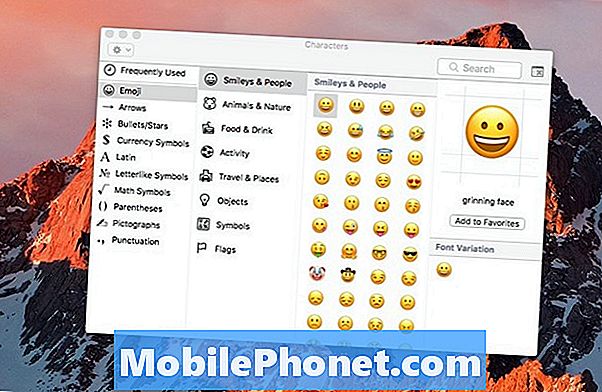
Daha fazla seçenek içeren daha büyük bir Mac emoji seçicisi.
Mac'te daha büyük bir emoji seçicisi istiyorsanız, sağ üstteki küçük pencere simgesine tıklayın. Bu, emojiyi daha büyük bir pencerede ve biraz daha büyük görmenizi sağlar. Bu pencereyi kapatmak için sol üstteki X işaretini tıklamanız gerekecektir.
Mac emoji'yi Mac, Windows, iPhone, iPad veya Android'deki başkalarına gönderebilir ve Facebook ve Twitter gibi sosyal medyalara gönderebilir veya Instagram yorumu gönderebilirsiniz.
31 En İyi iPhone 7 Kılıfları ve Kapakları

































